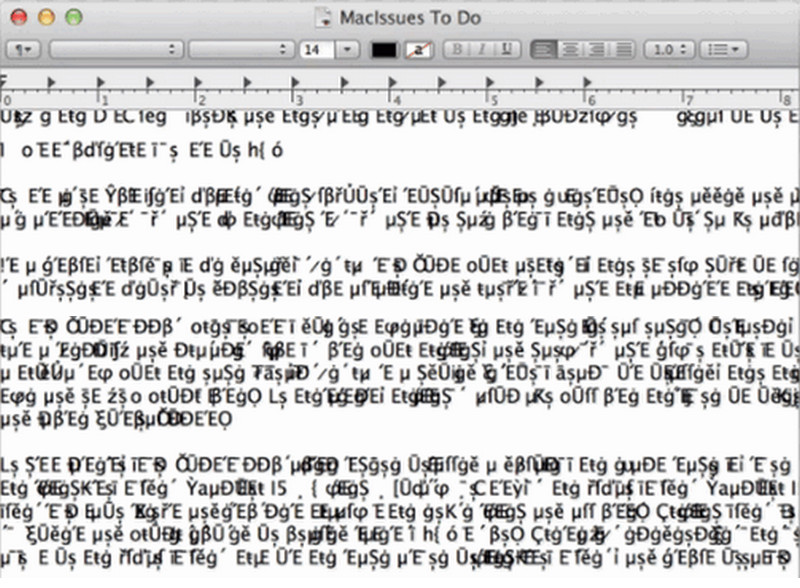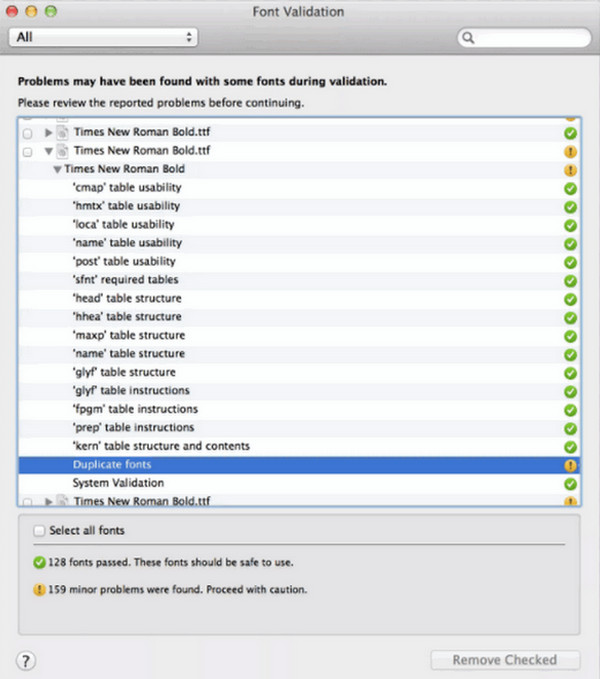Font chữ không chỉ là các tệp, mà còn là các trình cắm thêm của hệ thống, tương tự như cách mở rộng hoặc ứng dụng bổ sung. Khi được thêm vào và kích hoạt, chúng sẽ được nạp vào bộ nhớ; liên quan đến các chương trình của hệ thống. Để các chương trình có thể sử dụng chúng và hiển thị thông tin về chúng. Do đó, nếu một Font chữ bị hỏng, hoặc có thể mâu thuẫn với Font chữ khác, thì không chỉ có thể dẫn đến các ký tự không phù hợp đang được sử dụng, hoặc các sắp xếp bị tắt trong tài liệu, mà còn treo cứng cho các chương trình truy cập các Font chữ này. Vì vậy hãy cùng tìm hiểu Cách khắc phục sự cố Font chữ trong hệ điều hành MAC OS X.
1. Mâu Thuẫn về Font chữ
Font xung đột xảy ra khi hai Font chữ của các khuôn mặt kiểu khác nhau (hoặc có thể khác biệt tinh tế hơn) có cùng một tên nội bộ.
Ví dụ: Monaco nội bộ của hệ thống Monaco có giao diện và bố cục nhân vật cụ thể để sử dụng với hệ thống; và nhiều chương trình dựa vào Font chữ này theo cách này. Tuy nhiên, nếu một Font chữ từ một bên thứ ba có tên “Monaco” hoặc một phiên bản sửa đổi của Monaco được cài đặt. Hệ thống sẽ xác định hai loại cùng loại và không biết sử dụng. Trong những trường hợp này, hệ thống hoặc ứng dụng sẽ sử dụng hệ thống hoặc ứng dụng đầu tiên mà nó xác định. Có thể là không đúng và gây ra mâu thuẫn thị giác.
Font chữ xung đột và Font chữ bị hỏng có thể khiến tài liệu hiển thị văn bản bị cắt xén
Trong hầu hết các trường hợp, xung đột giữa Font xảy ra bởi vì có ai đó đã cài đặt một bản sao của cùng một Font chữ chính xác. Do đó, nó nằm trong thư viện hệ thống như thư mục Font chữ của hệ thống (Macintosh HD> System> Library> Fonts); hoặc thư mục Font toàn cầu (Macintosh HD > Thư viện> Font chữ).
Hai thư mục thư viện này chứa cài đặt và tài nguyên áp dụng cho toàn bộ hệ thống và tất cả người dùng. Thư mục hệ thống chứa các Font chữ lỗi mà Apple cung cấp. Được yêu cầu trong các trạng thái không thay đổi đối với OS X để chạy.
Các giá trị này được ưu tiên hơn các Font chữ khác. Tuy nhiên, một chương trình có thể cài đặt một Font chữ trong thư mục Font chữ toàn cầu giống với một trong thư mục Font chữ của hệ thống và kết quả là xung đột Font.
Tương tự như vậy, người dùng có thể cài đặt một thư viện Font chữ cho việc sử dụng của họ, có thể chứa các bản sao của Font chữ đã có trong hệ thống hoặc thư mục Font chữ toàn cầu và lại dẫn đến xung đột về Font chữ.
Bài viết liên quan:
Θ Cài đặt Font Tiếng Việt dành cho máy Android không cần root
Θ Variable font là gì? Tại sao cần font chữ?
Θ Tổng hợp những bộ gõ Tiếng Việt cực đỉnh cho di động
2. Font chữ bị hư hỏng
Trong trường hợp Font chữ bị hỏng, hệ thống có thể cố gắng tải chúng và không thể và kết quả là bị treo hoặc sụp đổ hoặc sẽ tải chúng và bạn sẽ thấy các biểu tượng bị hỏng xuất hiện thay vì khuôn mặt mong muốn của Font chữ. Vào những thời điểm khác, các triệu chứng có thể không rõ ràng, chẳng hạn như lỗi chỉ có các ký tự đặc biệt gây ra vấn đề khi chúng được hiển thị.
Đối với Font chữ cũ và không tương thích, hệ thống thường sẽ không tải chúng; Tuy nhiên, có thể có những trường hợp nó cố gắng và dẫn đến lỗi liên tục, tải chậm; hoặc một số hành vi lẻ khác với hệ thống hoặc với chương trình cụ thể mà bạn đang sử dụng có thể khiến công việc của bạn gặp khó khăn.
Nếu bạn muốn cài Unikey về máy:
Θ Tải VietKey Download Cài Đặt bộ gõ tiếng Việt Telex, VNI
Θ Tải Unikey 2016 Full cho Win7, Win8, Win10
Θ Phần mềm gõ tiếng Dân tộc thiểu số Việt Namhoặc yêu thích tiếng nước ngoài có thể tham khảo:
Θ 5 Gói phông chữ font tiếng Trung miễn phí cho máy tính
Θ Phần mềm tiếng Nhật miễn phí ZKanji
Θ 3 bộ gõ tiếng Trung thông dụng nhất dành cho điện thoại và máy tính
3. Xử lý sự cố
Có nhiều cách khác nhau để khắc phục sự cố và sửa lỗi Font chữ trong OS X. Thủ tục này chủ yếu liên quan đến việc xác định bất kỳ Font chữ có vấn đề nào và sau đó là xóa, vô hiệu hóa hoặc thay thế chúng.
Lưu ý rằng đối với bất kỳ thủ tục liên quan đến Font chữ nào, bạn phải theo dõi những gì bạn làm và nơi bạn di chuyển hoặc đặt Font chữ để có thể hoàn tác bất kỳ thay đổi nào bạn thực hiện. Cũng lưu ý rằng bất kỳ thay đổi nào bạn thực hiện bên ngoài thư mục chính của bạn sẽ có thể ảnh hưởng đến người dùng khác trên hệ thống của bạn.
Mở rộng Font chữ với lỗi cho thấy vấn đề duy nhất là một tập tin font trùng lặp. Đây là một vấn đề tương đối nhỏ, đặc biệt nếu Font chữ là một bản sao không thay đổi.
Tham khảo thêm bài viết cùng chủ đề:
Θ Tổng hợp các cách sửa lỗi font chữ trên điện thoại Android
Θ Cách sửa lỗi font chữ trong Word, Excel bằng Unikey
Θ 2 Cách đơn giản sửa lỗi tiếng Việt trong Win8
Θ Sửa lỗi gõ tiếng Việt trên trình duyệt Cốc Cốc, Cờ Rôm, Google Chrome, FireFox nền Windows: Win XP, Win7, Win8, Win10
3.1 Font chữ
Nếu bạn sử dụng trình quản lý Font chữ của bên thứ ba cho Font chữ của bạn, hãy đảm bảo rằng nó được cập nhật và sau đó mở nó để quản lý bộ sưu tập Font chữ của bạn. Tùy thuộc vào chương trình bạn sử dụng, có thể có các thói quen bạn có thể chạy để kiểm tra các Font chữ khác nhau cho xung đột và các lỗi khác. Trong sách Font chữ của Apple, bạn có thể nhấp vào bộ sưu tập Tất cả Font chữ, sau đó nhấp vào Font chữ và sau đó nhấn Command-A để chọn tất cả các Font chữ trên hệ thống. Sau đó, chọn “Xác nhận Font chữ” từ menu Tệp, và chương trình sẽ kiểm tra các xung đột, tính tương thích, và làm hỏng các Font chữ của bạn.
Trong khi bạn thường có thể tránh được các lỗi nhỏ được tìm thấy trong quy trình xác nhận hợp lệ Font. Nó được ghi nhận bởi một vòng tròn màu vàng với dấu chấm than trong đó. Bạn có thể muốn điều tra nguyên nhân của sự cố này.
Nếu bạn thấy bất kỳ lỗi nào có màu đỏ, thì điều này cho thấy một vấn đề có thể gây gián đoạn cho các chương trình và dịch vụ sử dụng Font chữ này và bạn nên xem xét tắt, hoặc cài đặt lại Font chữ.
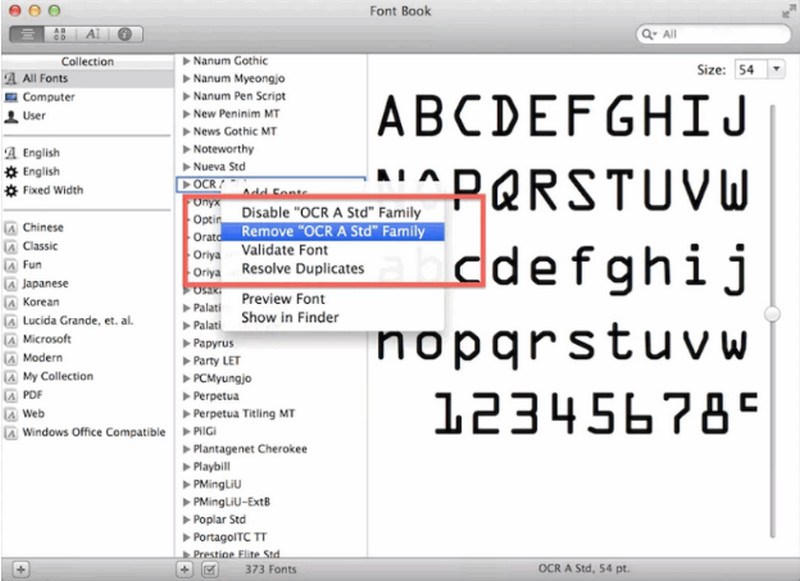
Nhấp chuột phải vào một Font chữ trong Font chữ Cung cấp cho bạn các tùy chọn để quản lý
Trong mọi trường hợp, từ cửa sổ xác thực bạn có thể nhấp vào hộp kiểm bên cạnh một Font chữ để chọn nó, sau đó nhấp vào “Hủy bỏ kiểm tra” để xóa các Font đã chọn. Ngoài ra, bạn có thể xác định Font chữ và đóng cửa sổ xác nhận, tiếp theo là quản lý chúng trong cửa sổ Font book theo các cách sau:
♥ Giải quyết Duplicates
Chọn tất cả các Font chữ và kích chuột phải vào chúng, sau đó chọn “Resolve Duplicates”. Điều này sẽ vô hiệu hóa bất kỳ Font chữ toàn cầu nào xung đột với những Font chữ trong thư mục chính của bạn và giữ chúng trong thư mục chính. Cài đặt này chỉ dành cho tài khoản của bạn, vì vậy Font chữ toàn cầu sẽ vẫn hoạt động cho người dùng khác.
♥ Vô hiệu hoá Font
Bạn có thể chọn Font chữ được đặt bằng cách giữ phím Command và nhấp vào từng Font chữ hoặc bằng cách tạo một bộ sưu tập mới (trong trình đơn Tệp) và kéo Font chữ vào bộ sưu tập này. Với thiết lập của bạn được tạo ra, bạn có thể nhấp chuột phải vào nó; chọn tùy chọn để vô hiệu hóa tập hợp. Thao tác này sẽ tắt các Font chữ này cho tài khoản của bạn, nhưng giữ chúng cho các tài khoản khác để sử dụng. Lưu ý rằng điều này có thể được thực hiện cho một Font chữ được chọn riêng lẻ, nhưng nó có thể được dễ dàng hơn để quản lý một số Font chữ thông qua một bộ sưu tập.
♥ Hủy bỏ Font chữ
Tùy chọn cuối cùng là chọn một Font chữ, lựa chọn Font chữ hoặc một bộ sưu tập, và sau đó lại nhấp chuột phải vào nó nhưng lần này chọn tùy chọn để loại bỏ Font chữ. Thao tác này sẽ xóa chúng và làm cho chúng không có sẵn cho bất kỳ tài khoản người dùng nào trong hệ thống.
Xem thêm:
Θ Sửa lỗi gõ tiếng Việt trong MS Excel
Θ 5 Lỗi tiếng Việt trong WordPress thường gặp và cách sửa chữa
Θ Hướng dẫn cách sửa bị lỗi font hệ thống trên Windows
Θ Làm thế nào để sửa lại danh bạ iPhone khi bị lỗi font ?
3.2 Quản lý thủ công
Mặc dù ứng dụng Font chữ và các trình quản lý Font chữ tương tự có thể được sử dụng ưu tiên để đối phó với các vấn đề về Font chữ, bạn cũng có thể tiếp cận nó bằng tay. Như đã đề cập ở trên, Font chữ trong OS X nằm trong ba thư mục sau, mặc dù hai thư mục cuối là những tệp bạn nên sửa đổi:
Macintosh HD> Hệ thống> Thư viện> Font chữ
Macintosh HD> Thư viện> Font chữ
Macintosh HD> Người dùng> Tên người dùng > Thư viện> Font chữ
Nếu bạn đi đến hai phần cuối của các thư mục này, bạn có thể di chuyển Font chữ ra khỏi các thư mục để vô hiệu hóa chúng. Thật không may làm việc theo cách này có thể là một chút gánh nặng. Nhưng là cách duy nhất để tiếp cận này bằng tay.
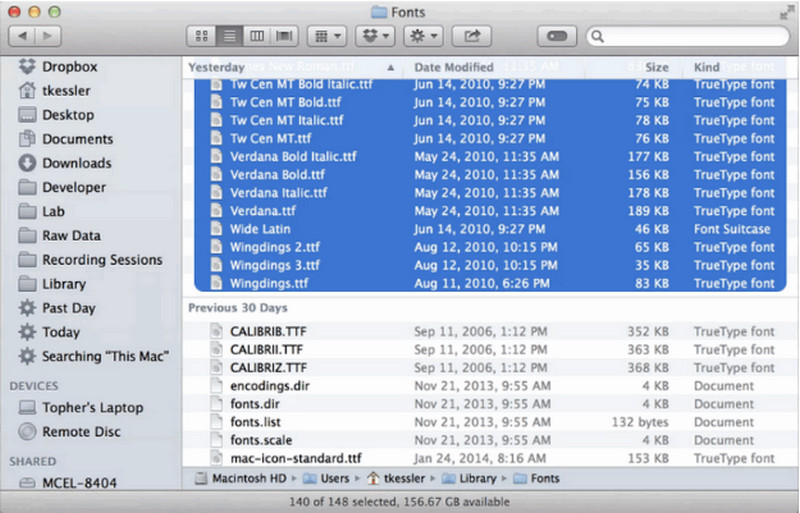
Sắp xếp thư mục Fonts theo ngày được thêm vào. Nó có thể giúp cô lập những tệp bạn đã cài đặt với một chương trình cụ thể.
Điều này cũng có thể giúp bạn loại bỏ tất cả những điều này cùng một lúc
Nó có thể giúp đặt thư mục Font trong danh sách. Sau đó sắp xếp danh sách theo “Date Added”. Nó sẽ phân loại các mục trong nó bằng cách chúng được đặt trong thư mục này. Điều này có thể giúp nhóm Font chữ khi chúng được cài đặt, ngược với thời điểm chúng được tạo hoặc sửa đổi, đôi khi có thể là sự khác biệt cho các Font chữ trong cùng bộ sưu tập.
3.2 Xóa bộ nhớ cache
Một vấn đề khác có thể xảy ra là bộ nhớ cache của Mac bị lỗi. Khi Font chữ được cài đặt, chúng được nạp vào bộ nhớ cache để truy cập nhanh và trong khi Font chữ trên đĩa có thể là tốt, nếu bộ nhớ cache không hoạt động đúng cách thì bạn có thể gặp sự cố tương tự như các tệp font bị hỏng.
Có hai cách để xóa bộ nhớ cache trong OS X. Đầu tiên là chỉ cần khởi động lại vào Chế độ An toàn bằng cách giữ phím Shift. Ngay lập tức khi bạn nghe tiếng chuông khởi động khi khởi động. Khi chế độ này tải, thanh tiến trình sẽ xuất hiện, trong thời gian đó hệ thống sẽ chạy các kiểm tra và các quy trình bảo dưỡng khác nhau, trong đó một trong số đó là xóa bộ nhớ cache của Font chữ.
Phương pháp tiếp cận thứ hai là sử dụng Terminal. Đây có thể được thực hiện bằng cách chạy lệnh sau từ bên trong một tài khoản quản trị. Lưu ý rằng lệnh này sẽ yêu cầu bạn nhập mật khẩu của bạn. Điều này sẽ không được hiển thị khi gõ.
Bài viết liên quan:
Θ Chuyển đổi Font chữ, chuyển mã tiếng Việt Online
Θ Cách cài font chữ từ Google vào máy tính của bạn 2017
Θ Cách cài đặt các font chữ đẹp cho iPhone iPad cực hay
Θ Hướng dẫn cách cài font chữ mới trong Mac OS X
Θ Cách thay đổi font chữ cho mọi thiết bị Android
Θ Cách đổi font chữ cho điện thoại Iphone vô cùng đơn giản
Θ Cách cài đặt font chữ tiếng Nhật cho máy tính của bạn
Θ Các loại font chữ và những tính năng của Font full
4. Xử lý các trình quản lý Font chữ của bên thứ ba
Nhà quản lý Font chữ bên thứ ba là đôi khi cách duy nhất để quản lý đúng Font chữ cho một số dự án và sử dụng. Tuy nhiên, hãy chắc chắn bạn chỉ sử dụng một trình quản lý Font chữ để quản lý Font chữ của bạn. Nếu bạn sử dụng một nhà quản lý Font chữ của bên thứ ba như Vali Fusion, FontExplorer X, hoặc FontAgent Pro, sau đó hãy chắc chắn để gỡ bỏ cài đặt bất kỳ những người khác. Trong khi bạn vẫn có thể giữ Font Book của Apple trên hệ thống của bạn, tránh sử dụng nó để chạy bất kỳ chức năng quản lý Font chữ.
Xem thêm:
Θ Cách để thiết lập Font chữ mặc định trên phần mềm Word
Θ Hướng dẫn tải một số bộ font chữ Tiếng Việt cho điện thoại Android
Θ Tổng hợp những font chữ dành cho Android mới nhất
Θ Cách để download bộ Font chữ đẹp dành cho Photoshop
Θ Các loại Font chữ đẹp và cách cài font chữ trên Android hay nhất
Ngoài ra, hãy chắc chắn để giữ cho bất kỳ nhà quản lý Font chữ cập nhật lên các phiên bản mới nhất. Mặc dù hiếm có, các trình quản lý Font chữ chưa được cập nhật để phù hợp với phiên bản OS X. Đẫn đến các vấn đề về quản lý Font chữ trong phiên bản hệ điều hành mới. Điều này đặc biệt đúng đối với các nâng cấp lớn cho OS X. Chẳng hạn như đi từ OS X 10.8 đến OS X 10.9. Trái ngược với các cập nhật bước (tức là 10.8.2 đến 10.8.3).
Cũng như bất kỳ phần mềm nào bạn sử dụng, hãy chắc chắn kiểm tra với nhà phát triển quản lý Font chữ của bạn về tính tương thích trước khi cập nhật bất kỳ phần mềm hệ thống nào và đảm bảo giữ phiên bản mới nhất của phần mềm được cài đặt trên hệ thống của bạn.
 Download Unikey
Xem thêm: Download tải WinRAR 5.31 mới nhất 2016 Full Crack Windows XP/7/8/10, Download tải WinZIP 20 phần mềm tốt nhất cho nén file 2016, Dạy Học mat xa, dạy massage body, Mi Katun
Download Unikey
Xem thêm: Download tải WinRAR 5.31 mới nhất 2016 Full Crack Windows XP/7/8/10, Download tải WinZIP 20 phần mềm tốt nhất cho nén file 2016, Dạy Học mat xa, dạy massage body, Mi Katun